iPhone 螢幕錄影功能方便實用,可以用來錄製教學、遊戲過程、記錄重要的視訊通話、或其他螢幕操作。然而,一些用戶在使用過程中可能會遇到 iPhone 螢幕錄影沒聲音的問題,大大降低其使用體驗。以下將介紹多種 iPhone 螢幕錄影沒聲音的原因和解決方法,並提供詳細的步驟說明,幫助您的 iPhone 恢復正常的錄音功能。

Part 1. iPhone 螢幕錄影沒聲音的原因
iPhone 螢幕錄影沒聲音,可能有以下幾個原因:
- 靜音模式: 如果 iPhone 處於靜音模式,也會造成螢幕錄影沒聲音。
- 麥克風未啟用: 在進行螢幕錄影時,如果沒有開啟麥克風,錄製的影片自然不會有聲音。
- 應用程式限制: 某些 App 會限制錄音功能,導致錄製的影片沒有聲音。
- 軟體更新問題: 某些 iOS 版本可能存在 Bug,影響螢幕錄影的音訊錄製功能。
- 硬體故障: 如果 iPhone 的麥克風或其他相關硬體故障,也可能導致 iPhone 錄影沒聲音。
Part 2. iPhone 螢幕錄影沒聲音的解決方法
方法 1:打開麥克風
如果麥克風沒開,iPhone 螢幕錄製功能將無法錄製你要錄製的影片聲音。因此,如果你發現 iPhone 螢幕錄影沒聲音,請確保麥克風錄音是開啟的,並且在你螢幕錄製的過程中要一直保持開啟狀態。
- 1打開手機的控制中心。有 Face ID 的 iPhone 請從螢幕的右上角往下滑。舊款 iPhone 型號則向上滑。
- 2找到一個看起來像圓形裡面有個點的圖示。點擊並按住它,直到出現麥克風的選項。
- 3開啟麥克風的按鈕。它會變成紅色。
- 4如果 iPhone 螢幕錄影仍然沒聲音,請嘗試連續開關麥克風幾次。
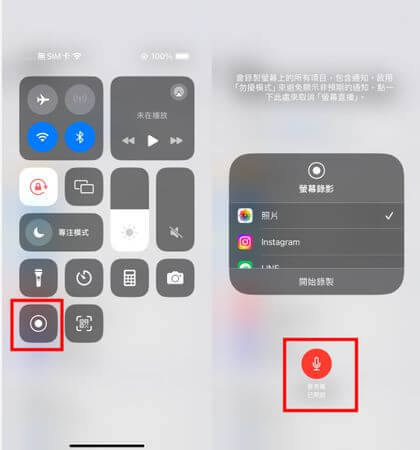
方法 2:重啟 iPhone
如果開啟麥克風後仍然無法解決 iPhone 螢幕錄影沒聲音的問題,那麼可以嘗試另一個方法來解決 iPhone 螢幕錄影沒聲音的問題,那就是重新啟動 iPhone。
這個方法通常可以解決 iPhone 突然停止錄製聲音的問題,讓您在錄製好的螢幕錄影中加入聲音。
- iPhone X、11、12、13 或更新版本:同時按住任一音量鍵和側邊鍵。
- iPhone 6、7、8、SE(第 2 代):按住側邊鍵。
- iPhone 5s、SE(第 1 代):按住頂部按鍵。
當您在螢幕上看到關機滑塊時,拖動它以關閉 iPhone。等待片刻後,再次按住側邊或頂部按鍵以重新啟動 iPhone。
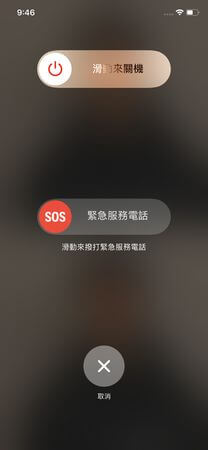
方法 3:將 iPhone 更新至最新版本的 iOS
如果 iOS 版本過舊,可能會導致功能異常。請前往更新 iOS,然後錄製螢幕,看看影片是否有聲音。
要安裝最新的 iOS 版本,請按照以下步驟操作:
- 1前往「設定」>「一般」>「軟體更新」。
- 2然後輕觸「下載並安裝」,以更新 iOS 至最新版本。
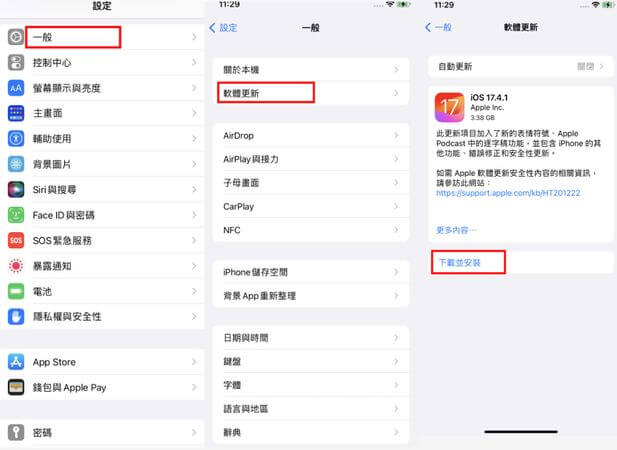
方法 4:部分 App 不支援錄製聲音
一些 iPhone 用戶反映某些 App 不允許錄製螢幕,或是螢幕錄影沒聲音。以下是常見的案例:
- 開始螢幕錄製後,Apple Music 的聲音會立即靜音。
- 您無法使用「螢幕錄製」功能錄製 WhatsApp 語音或視訊通話,以及透過 FaceTime 或 Messenger 進行的任何其他語音和視訊通話。
- Apple 明確指出,出于安全或隐私原因,iPhone 的螢幕錄製功能不支援錄製視訊會議中的音訊,或是特定 App 播放的受版權保護內容的聲音。
因此,如果您的 iPhone 無法錄製螢幕,或是螢幕錄製沒聲音,可能是您使用的 App 不支援同時進行螢幕錄製和螢幕錄音。在這種情況下,您無法修復 iPhone 螢幕錄影沒聲音的問題。
方法 5:重置 iPhone 所有設定
想要解決 iPhone 錄影沒聲音,您還可以將 iPhone 恢復原廠設定。但請務必注意,此操作會清除 iPhone 上的所有資料,因此建議您事先備份資料。
以下是將 iPhone 恢復原廠設定的步驟:
- 1前往「設定」>「一般」>「移轉或重置 iPhone」。
- 2點擊「重置」>「重置所有設定」。
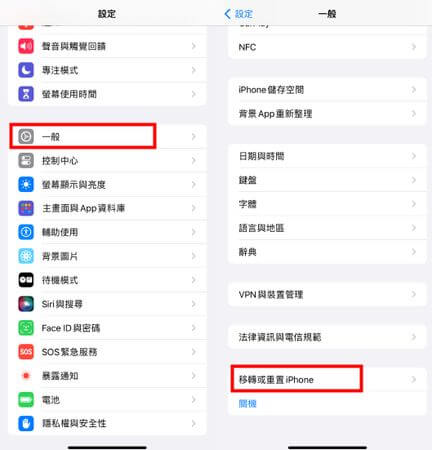
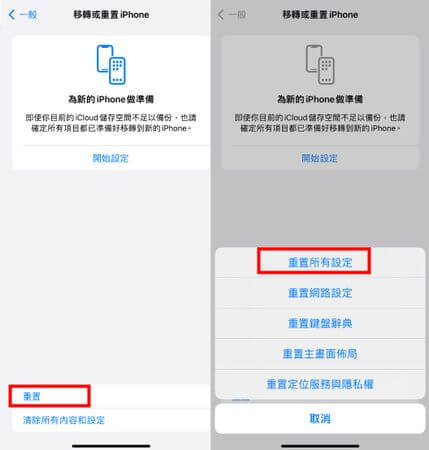
方法 6:透過專業的 iOS 系統工具進行修復
如果嘗試了以上所有方法都無法解決問題,則建議您使用專業的 iOS 系統工具——UnicTool iFindit 進行修復。
UnicTool iFindit 是一款專業的 iOS 系統修復工具,可以幫助您解決各種 iOS 系統問題,包括 iPhone 螢幕錄影沒聲音的問題。

UnicTool iFindit:強大的 iOS 修復工具
- 多功能修復,能夠解決各類 iOS 問題,包括但不限於修復 iPhone 螢幕錄影沒聲音、Face ID 故障、白蘋果、黑屏、iPhone 更新失敗、AirDrop 找不到等。
- 無資料丟失:UnicTool iFindit 提供了「標準模式」和「高級模式」兩種修復選項。在大多數情況下,標準模式即可修復您的裝置問題且不會丟失任何資料。
- 高效快速的修復速度:修復過程通常只需幾分鐘即可完成,節省了您寶貴的時間。
- 廣泛相容,適用各種裝置,如 iPhone/iPad/iPod 等,並支援最新的 iOS 17與 iPhone 15。
以下是使用 UnicTool iFindit 修復 iPhone 螢幕錄影沒聲音的操作步驟。
- 1下載並安裝 UnicTool iFindit。啟動 UnicTool iFindit,並將您的 iOS 裝置連接到電腦,選擇「iOS 資料救援」。
- 2點選「修復系統」>「下一步」。
- 3點選「標準模式」。
- 4點選「下載」以開始下載韌體,下載完成后點選「開始修復」。接下來只需靜靜等待修復完成即可。





總結
iPhone 螢幕錄影沒聲音是個常見的問題,但只要掌握正確的方法,就能輕鬆解決。本文介紹了6種解決方法,涵蓋了從簡單的設定檢查到進階的 iOS 系統修復。
如果您想要輕鬆高效地解決 iPhone 螢幕錄影沒聲音/iPhone 相機錄影沒聲音問題,則建議您使用專業的 iOS 系統修復工具 UnicTool iFindit,它可以快速修復各種 iOS 系統問題,操作簡單,無需任何技術基礎。
立即下載 UnicTool iFindit,輕鬆解決 iPhone 螢幕錄影沒聲音的問題!
